Supposons que vous êtes l’administrateur système d’un gros projet et que vous recevez souvent des plaintes de l’équipe d’assurance qualité selon lesquelles l’équipe de développement gâche la base de code et vice versa. Après une inspection minutieuse, vous découvrez que deux équipes font partie du même groupe, partageant la même base de code. Vous demandez donc à votre supérieur de vous aider à résoudre le problème, et il vous conseille de faire deux groupes pour tous les utilisateurs des équipes de développement et de QA. Mais, vous ne savez pas comment ajouter des utilisateurs à un groupe sous Linux. Eh bien, nous sommes là pour vous aider à résoudre ce problème. Dans cet article, nous avons expliqué comment créer un nouveau groupe, créer de nouveaux utilisateurs, puis ajouter un utilisateur à un groupe sous Linux.
Ajout d’utilisateurs à un groupe sous Linux (2023)
Avant de montrer comment créer des groupes, créer des utilisateurs et ajouter des utilisateurs nouveaux ou existants à ces groupes, nous devons d’abord en savoir plus sur ce qu’est un groupe d’utilisateurs sous Linux. Examinons donc ce que sont les groupes d’utilisateurs, puis passons à l’ajout d’utilisateurs à un groupe.
Qu’est-ce qu’un groupe d’utilisateurs sous Linux
Généralement, une organisation est divisée en équipes, chaque équipe ayant une fonction différente et chaque membre de l’organisation fait partie d’une équipe. De même, dans un système multi-utilisateurs, chaque utilisateur fait partie d’un groupe ayant un ensemble différent de privilèges comme la lecture, l’écriture ou l’exécution des autorisations pour une ressource partagée au sein du groupe. Il existe deux types de groupes sous Linux :
Groupe principal
Chaque fois que vous vous connectez à une session, vous faites partie du groupe principal. Généralement, le groupe principal porte le même nom que le nom d’utilisateur sous Linux. Tout fichier ou processus créé par vous fait partie de ce groupe et n’est pas accessible aux utilisateurs d’autres groupes par défaut. Les informations telles que l’identifiant de l’utilisateur, l’identifiant du groupe, etc. sur un groupe principal sont stockées dans le fichier – /etc/passwd.
Groupe secondaire
Les groupes secondaires ou les groupes supplémentaires sont utiles lorsque vous devez partager l’accès à des fichiers ou des processus avec un groupe d’utilisateurs particulier. Seul l’utilisateur root ou les utilisateurs avec sudo Les privilèges peuvent attribuer de nouvelles autorisations ou ajouter de nouveaux utilisateurs aux groupes secondaires.
Un utilisateur ne peut faire partie que d’un groupe principal, mais peut faire partie de plusieurs groupes secondaires. Maintenant que vous connaissez les bases des groupes d’utilisateurs sous Linux, voyons maintenant comment créer de nouveaux utilisateurs et les ajouter à un groupe.
Comment ajouter de nouveaux utilisateurs sous Linux
Pour créer de nouveaux utilisateurs, utilisez le useradd commande selon la syntaxe suivante :
sudo useradd
Certaines des options à coupler avec la commande sont :
| Choix | Description |
|---|---|
-d |
Le nouvel utilisateur sera créé en utilisant un nouveau nom de répertoire comme valeur pour le répertoire de connexion de l’utilisateur |
-e |
Ceci est utilisé pour spécifier la date à laquelle le compte utilisateur sera désactivé |
-u |
Cela créera un nouvel utilisateur avec un identifiant d’utilisateur spécifique |
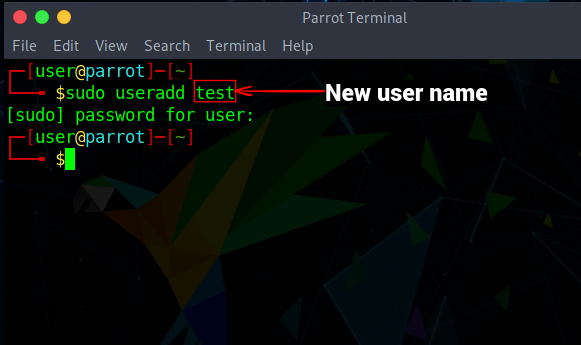
Le nouvel utilisateur que vous créez ne fera initialement partie que du groupe principal. Une fois que vous avez créé un nouvel utilisateur, attribuez-lui un nouveau mot de passe à l’aide du passwd commande, comme indiqué ci-dessous :
sudo passwd
Ici, vous serez invité à saisir le nouveau mot de passe, puis à le ressaisir pour confirmation. À ce stade, l’utilisateur peut maintenant se connecter au système avec le nouveau nom d’utilisateur et le nouveau mot de passe que vous venez de créer.
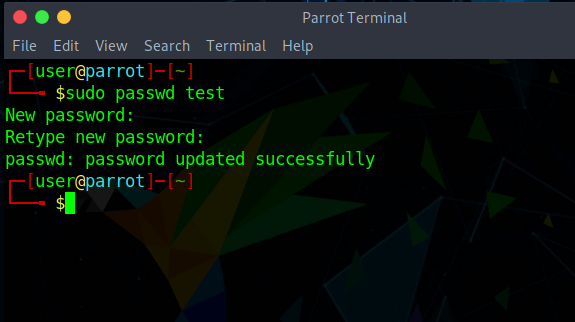
Comment créer un groupe d’utilisateurs sous Linux
Maintenant que vous avez créé un nouvel utilisateur, vous pouvez commencer à créer des groupes et à y ajouter des utilisateurs. Pour créer un nouveau groupe, utilisez le groupadd commande. Assurez-vous de donner un nom unique au nouveau nom de groupe, sinon il entrera en conflit avec d’autres noms de groupe existants. Voici à quoi ressemble la syntaxe :
sudo groupadd
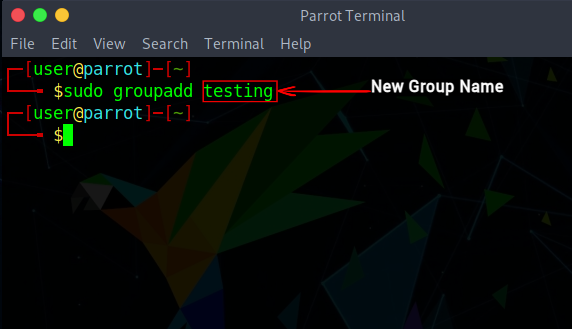
Comment ajouter des utilisateurs à des groupes
Une fois que vous avez créé un groupe, vous pouvez maintenant commencer à y ajouter des utilisateurs. Seul un utilisateur root ou un utilisateur avec sudo access peut ajouter des utilisateurs à différents groupes.
Ajouter un utilisateur existant à un groupe existant
Pour ajouter un utilisateur existant à un groupe, utilisez le usermod commande dont nous avons mis en évidence la syntaxe ci-dessous :
sudo usermod -a
Ici le -a option signifie ajouter (ajouter à la fin) et il ajoute l’utilisateur à un groupe existant et le -G L’indicateur est utilisé pour spécifier le nom du groupe auquel l’utilisateur est ajouté. Il n’y a pas d’option pour une sortie détaillée avec cette commande, sauf qu’elle donne un avertissement si l’utilisateur ou le groupe n’existe pas.
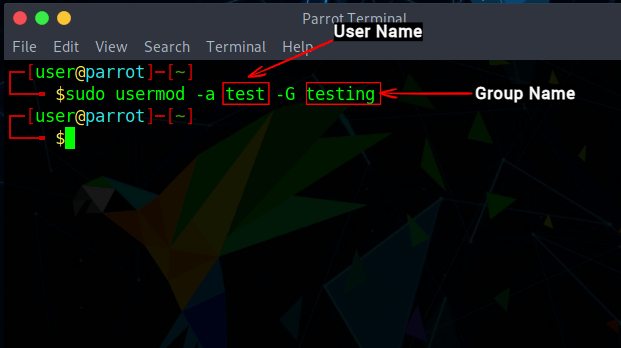
Ajouter un utilisateur à plusieurs groupes
Le usermod La commande sous Linux peut également être utilisée pour ajouter un utilisateur à plusieurs groupes avec essentiellement les mêmes options qu’un seul groupe, comme indiqué ci-dessous. Assurez-vous de spécifier les noms de groupe sans espaces.
sudo usermod -a
Créer un nouvel utilisateur et affecter un groupe
Vous pouvez ajouter un nouvel utilisateur à un groupe avec une seule commande sous Linux. Le useradd La commande vous permet de créer un nouvel utilisateur, puis d’ajouter un utilisateur aux groupes spécifiés. La syntaxe pour ajouter un nouvel utilisateur en utilisant le useradd la commande est :
sudo useradd
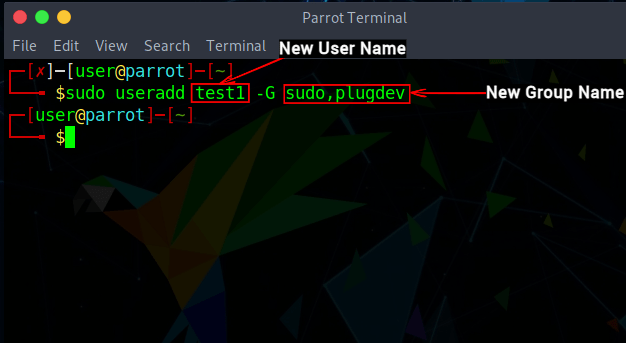
Afficher les groupes d’un utilisateur
Pour afficher tous les groupes associés à un utilisateur, vous pouvez utiliser soit le groups commande ou la id commande. Vérifiez vous la syntaxe ci-dessous :
groups
id
Si la est laissé vide, il n’affichera que les noms de groupe de l’utilisateur actuel.
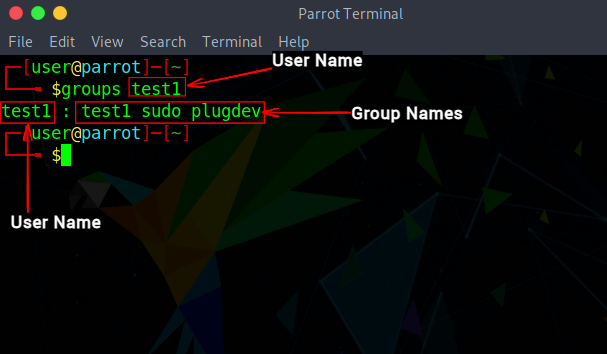
Comment supprimer un utilisateur d’un groupe
Pour supprimer un utilisateur d’un groupe dans les distributions Linux, vous pouvez utiliser le gpasswd commande, selon la syntaxe ci-dessous :
sudo gpasswd -d
En plus de supprimer un utilisateur d’un groupe, le gpasswd La commande est également utilisée pour diverses tâches administratives telles que la définition d’administrateurs de groupe ou la définition d’un mot de passe de groupe, etc.
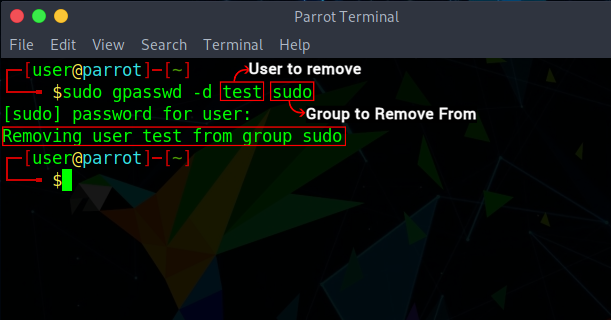
Supprimer un groupe sous Linux
Pour supprimer un groupe secondaire sous Linux, vous pouvez utiliser le groupdel commande:
sudo groupdel
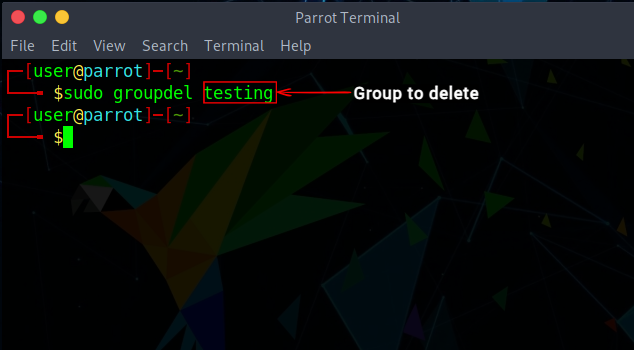
Comment modifier le groupe principal d’un utilisateur
Toutes les commandes dont nous avons parlé jusqu’à présent s’appliquent au groupe secondaire et à ses utilisateurs. Pour modifier le groupe principal d’un utilisateur sous Linux, utilisez la syntaxe suivante :
sudo usermod –g
Vous devez vous demander quelle est la différence entre le -g et -G drapeaux. Le -g flag est utilisé pour les groupes primaires, alors que le -G flag est utilisé pour les groupes secondaires.

Comment répertorier tous les groupes d’utilisateurs sous Linux
Un utilisateur créé au moment de l’installation est appelé utilisateur système et fait partie de nombreux groupes par défaut sous Linux. Les informations sur chaque groupe du système sont stockées dans le fichier – /etc/groupe. Pour répertorier tous les groupes du système, utilisez la syntaxe suivante :
sudo cat /etc/group
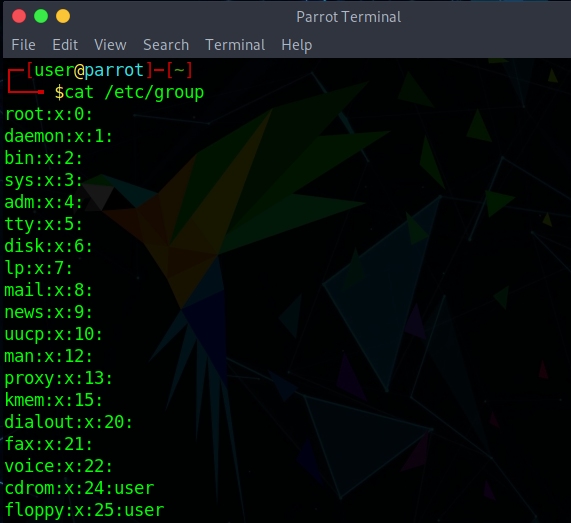
Gérer les utilisateurs et les groupes dans le terminal Linux
La gestion des groupes est une tâche utile qui peut s’avérer utile lors de diverses opérations, en particulier si vous êtes un administrateur système. Ici, nous vous avons montré quelques commandes Linux simples pour créer un nouvel utilisateur, créer de nouveaux groupes, ajouter un nouvel utilisateur à un groupe, etc. Nous espérons donc que cet article résoudra vos problèmes. Si ce n’est pas le cas, faites-le nous savoir dans les commentaires ci-dessous et nous vous aiderons.



![[2023] 6 façons de copier / coller du texte brut sans formatage](https://media.techtribune.net/uploads/2021/03/5-Ways-to-Copy-Paste-Plain-Text-Without-Formatting-on-Your-Computer-shutterstock-website-238x178.jpg)






